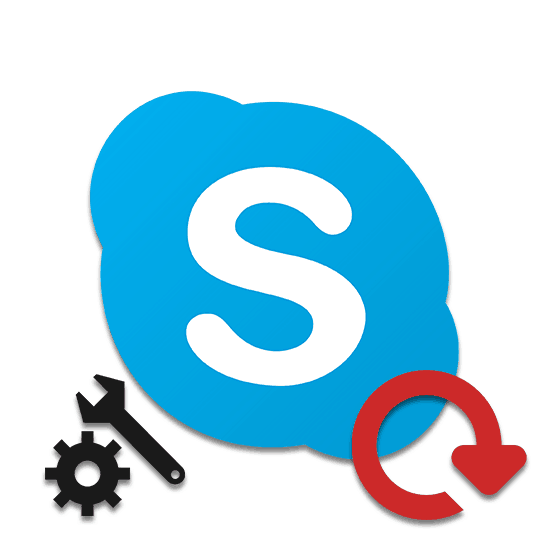
Программа Skype, как и любой другой активно развивающийся софт, постоянно обновляется. Однако не всегда новые версии выглядят и работают лучше прежних. На этот случай можно прибегнуть к установке устаревшей программы, о чем мы далее детально расскажем.
Установка устаревшей версии Skype
На сегодняшний день разработчиком полностью прекращена поддержка устаревших версий Скайпа путем запрета на авторизацию с помощью логина и пароля. Обойти данное ограничение можно не всегда, но способ все равно существует.
Примечание: Невозможно установить старую версию приложения Skype, скачиваемую из Windows Store. Из-за этого могут возникать проблемы на Windows 10, где Скайп интегрирован по умолчанию.
Шаг 1: Скачивание
Загрузить любую когда-либо вышедшую версию Скайпа можно на неофициальном сайте по представленной ниже ссылке. Все размещенные версии являются проверенными и подходят под разные поддерживаемые программой платформы.
-
Откройте указанную страницу и кликните по ссылке с номером нужной вам версии программы.
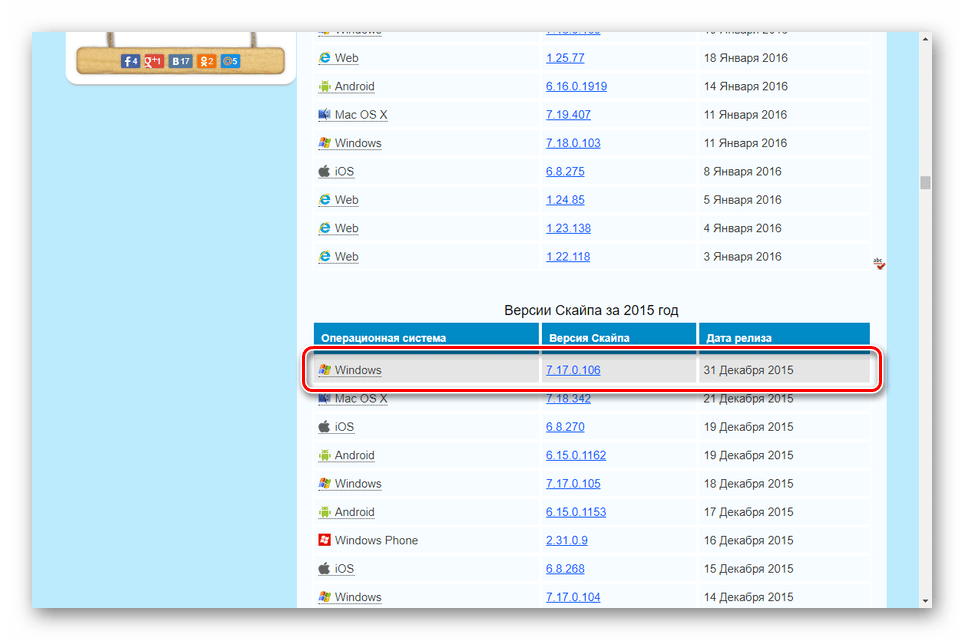
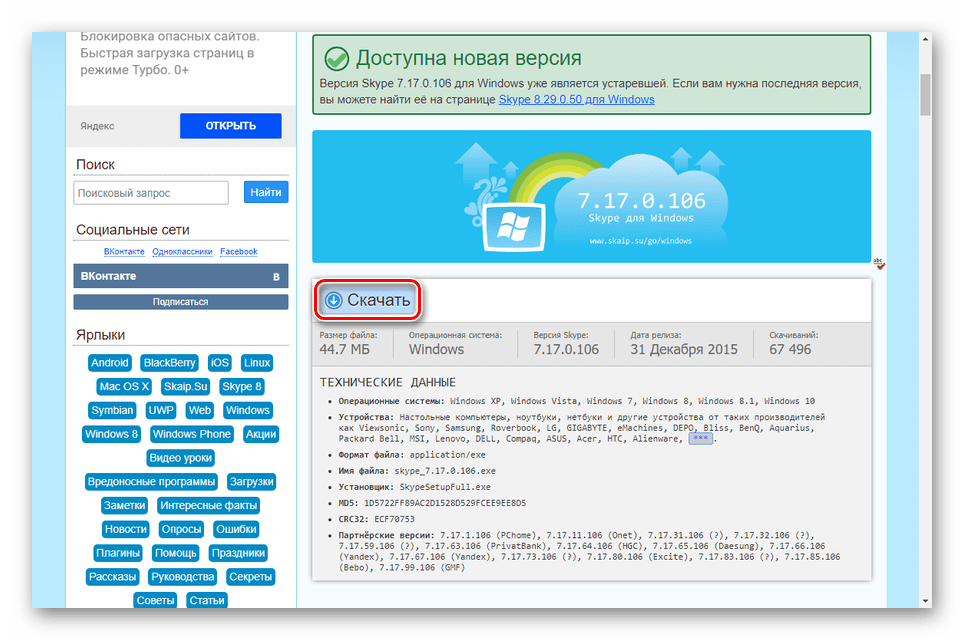
Вы можете также ознакомиться со списком изменений в выбранной версии, например, в случае необходимости получения доступа к какой-то конкретной функции.
Примечание: Чтобы избежать проблем с поддержкой, не используйте слишком старые версии софта.
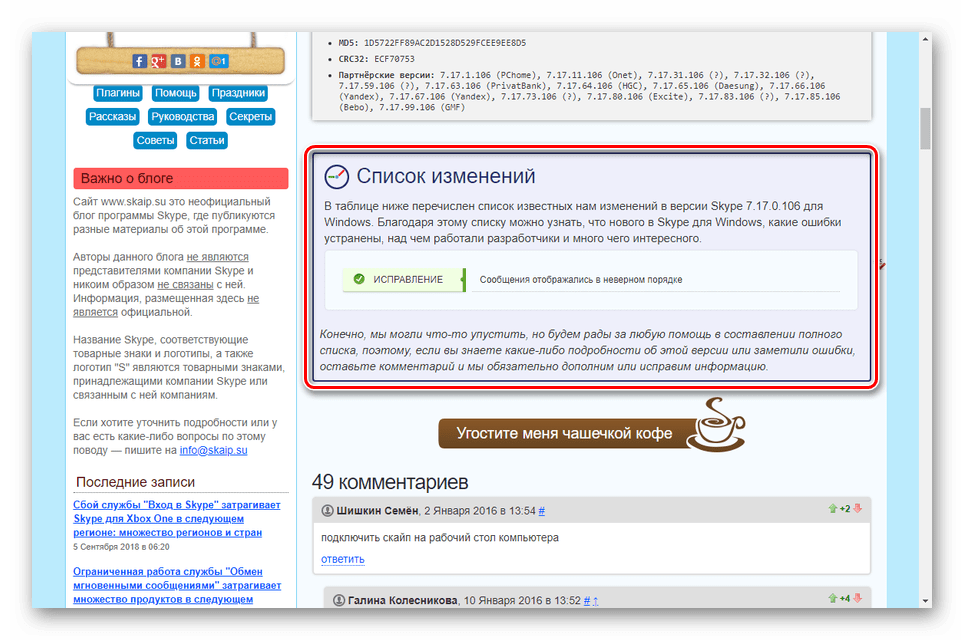
Выберите на компьютере место сохранения установочного файла и нажмите кнопку «Сохранить». По необходимости начать загрузку можно с помощью ссылки «Нажмите здесь».
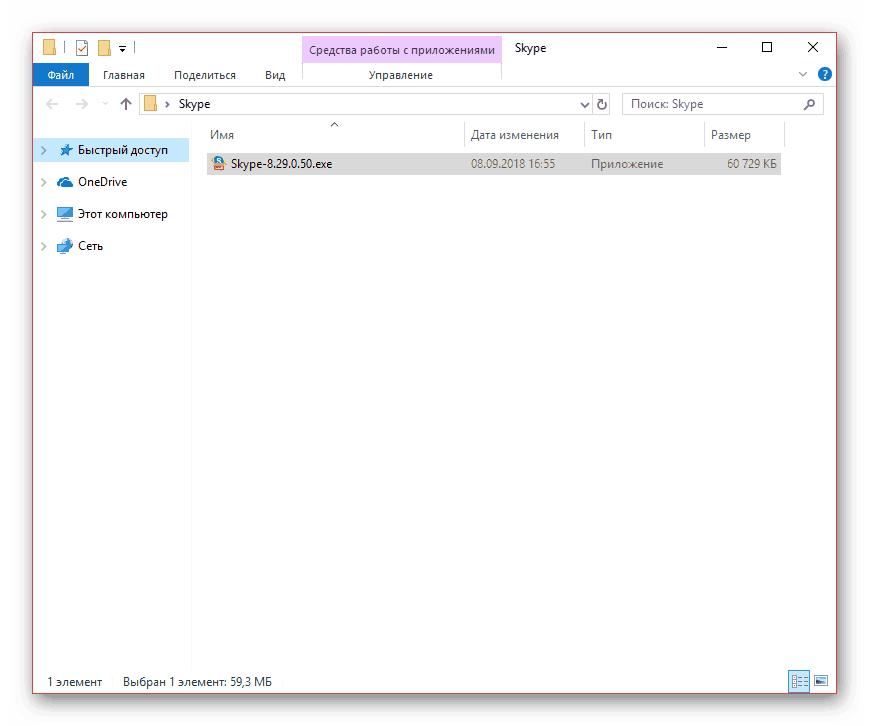
На этом данная инструкция завершается и можно смело переходить к следующему шагу.
Шаг 2: Установка
Прежде чем приступить к установке программы, необходимо дополнительно установить новейшую версию Скайпа для Windows и выполнить через нее авторизацию. Только после этого будет возможно произвести вход в учетную запись через устаревшую версию программы.
Установка новой версии
Достаточно детально весь процесс установки или обновления нами был рассмотрен в отдельной статье на сайте. Ознакомиться с материалом вы можете по представленной ниже ссылке. При этом выполняемые действия полностью идентичны для любой ОС.
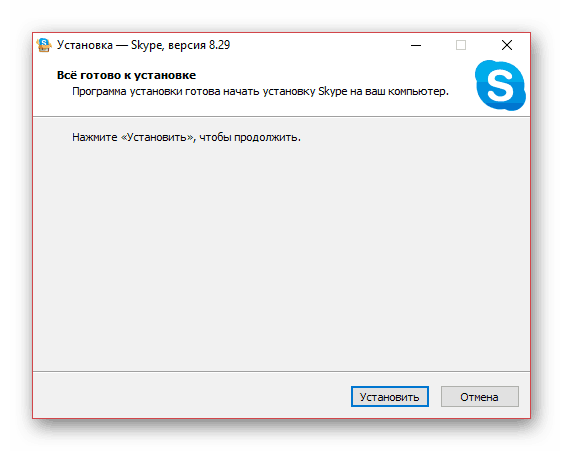
Подробнее: Как установить и обновить программу Skype
-
Запустите и авторизуйтесь в программе, используя данные от аккаунта.
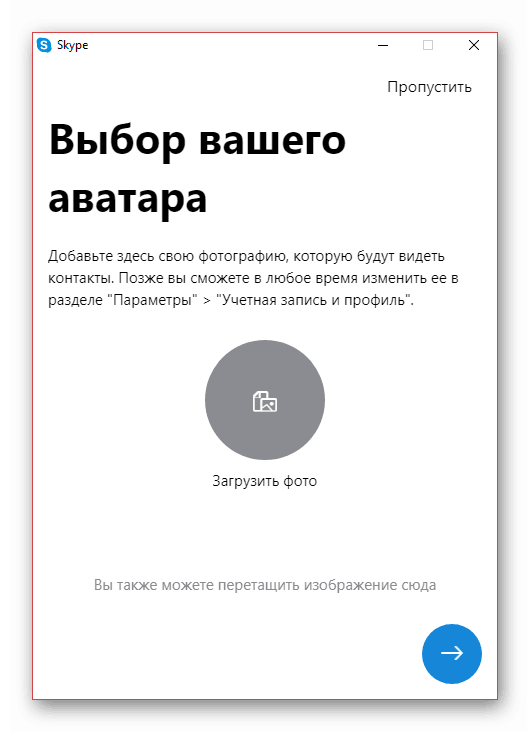
После проверки оборудования кликните по иконке с изображением галочки.
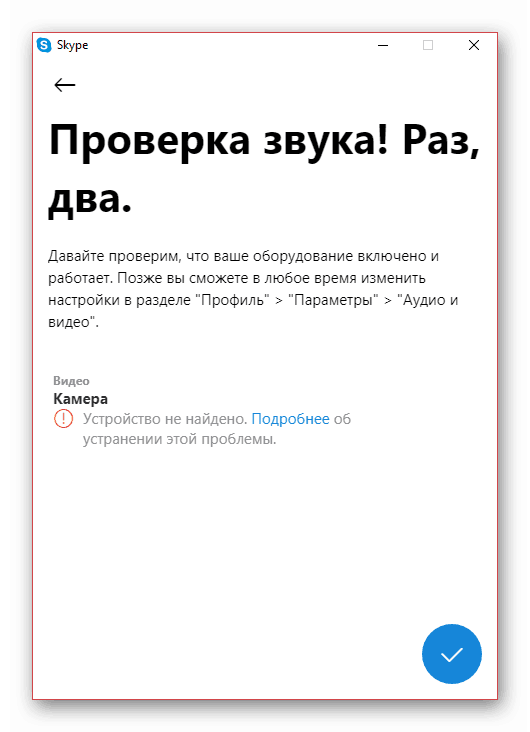
Кликните правой кнопкой мыши по значку Скайпа на панели задач Windows и выберите пункт «Выйти из Skype».
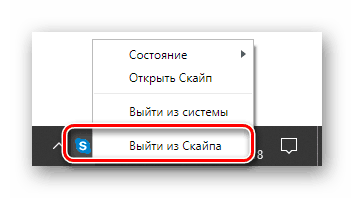

Удаление новой версии
-
Откройте окно «Панель управления» и перейдите к разделу «Программы и компоненты».
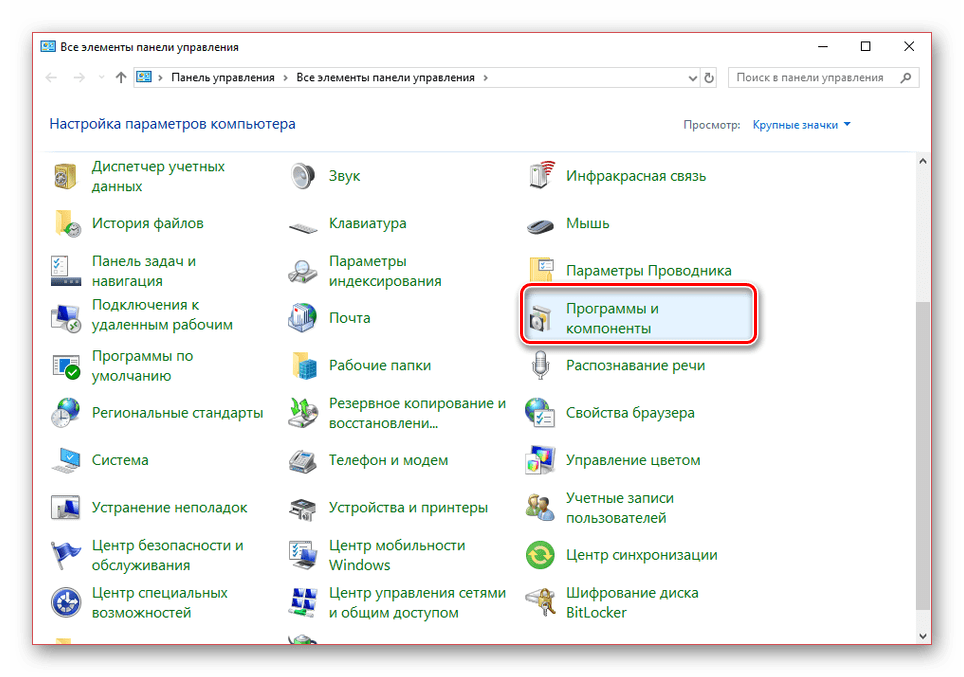
В представленном списке найдите строку «Skype» и кликните по ней правой кнопкой мыши. Для удобства можно прибегнуть к сортировке по дате установки.
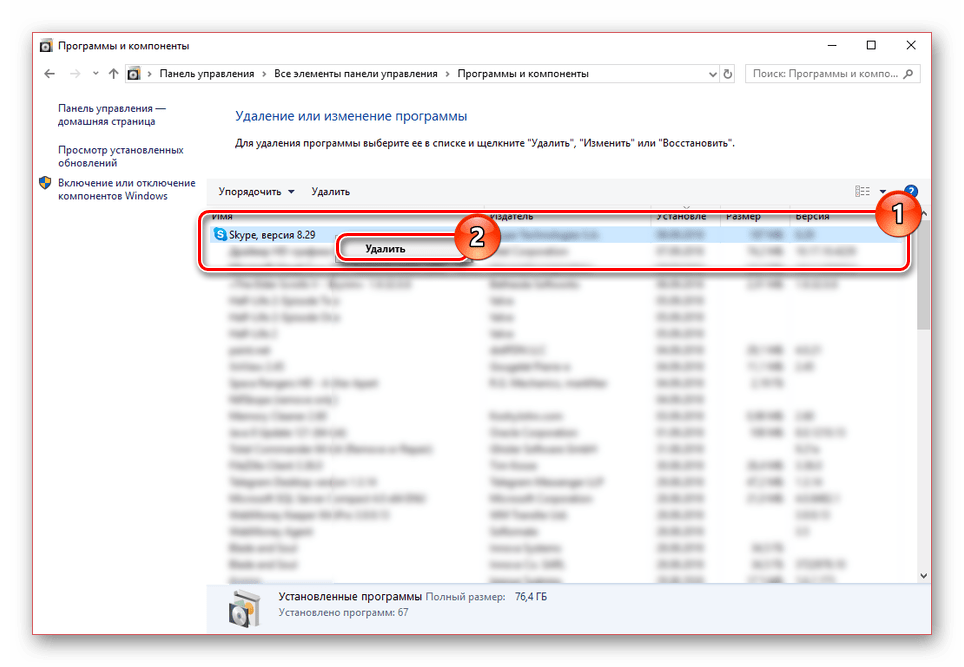
Подтвердите деинсталляцию программы через контекстное окно.

Об успешном завершении удаления вы узнаете через соответствующее уведомление.
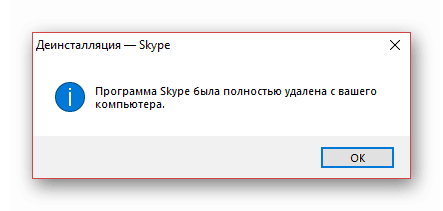
Установка старой версии
-
Процесс инсталляции устаревшей версии имеет лишь несколько отличий от актуальной, сводящихся по большей части к изменениям интерфейса. В остальном вам нужно выполнить те же действия, что и ранее.
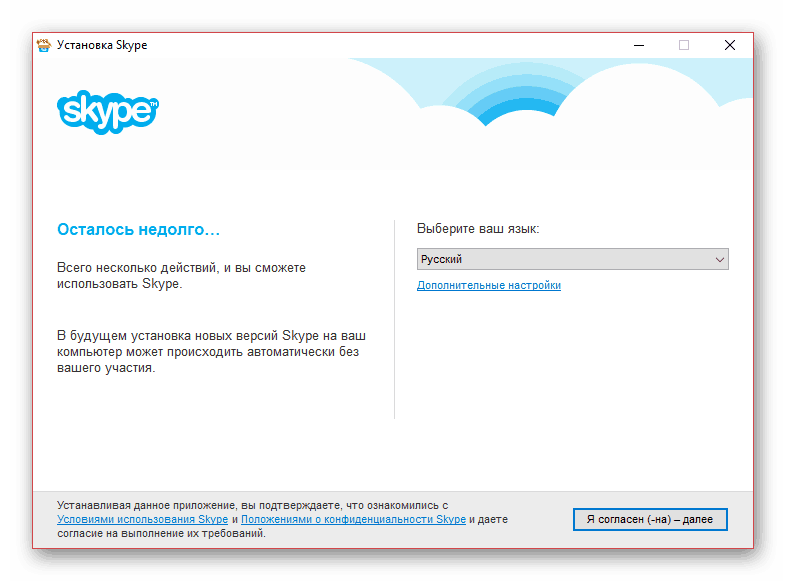
Когда установка будет завершена, вам может потребоваться выполнить вход. Однако если вами использовалась ранее актуальная версия, данный шаг будет пропущен.
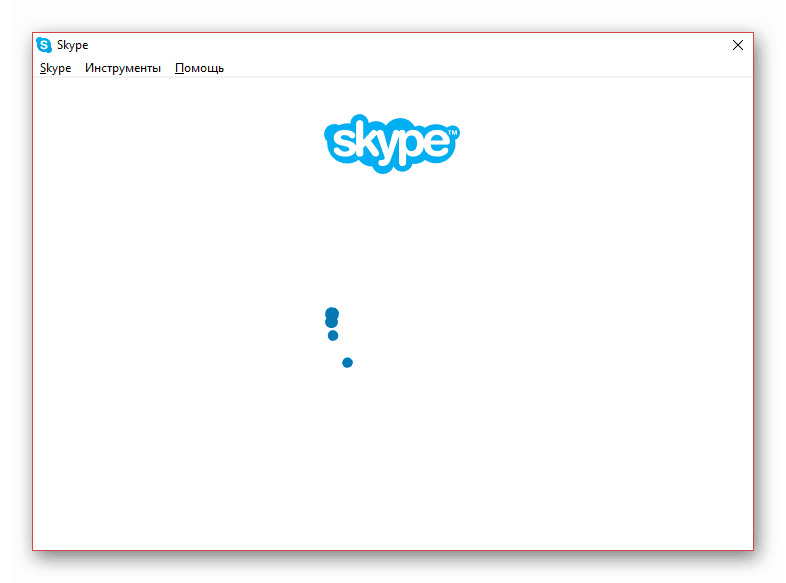
Если по каким-либо причинам будет произведен выход из аккаунта на старой версии программы, вам придется удалить ее и заново авторизоваться через новейший Skype. Связано это с ошибкой «Не удалось установить соединение».
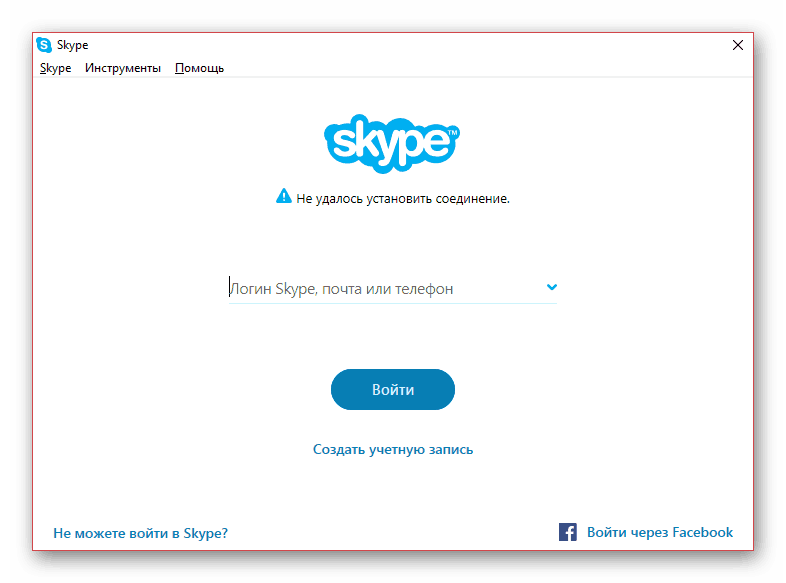
Установку лучшего всего выполнять с отключенным интернетом, чтобы свести к минимуму возможную инсталляцию новейшей версии. Теперь вы можете пользоваться устаревшей версией Скайпа.
Шаг 3: Настройка
Чтобы избежать вполне возможных проблем с автоматической установкой новой версии Скайпа без вашего согласия, необходимо настроить автообновление. Сделать это можно через соответствующий раздел с настройками в самой программе. Об этом нами было рассказано в отдельной инструкции на сайте.
Примечание: Функции, как-либо измененные в новых версиях программы, вполне могут не работать. Например, будут заблокированы возможности отправки сообщений.
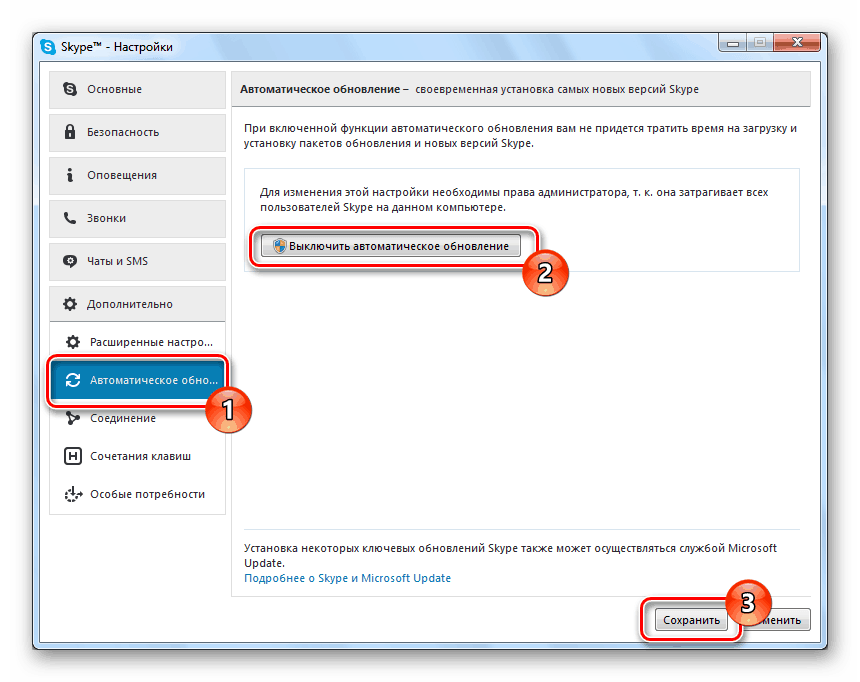
Настройки являются наиболее важным шагом, так как Скайп любой версии по умолчанию устанавливается с активными автообновлениями.
Заключение
Рассмотренные нами действия позволят вам выполнить установку и авторизацию в устаревшей версии Skype. Если по части этой темы у вас все еще возникают вопросы, обязательно пишите нам об этом в комментариях.
Обновление программы приносит с собой не только новые функции, но и различные баги. Инсталляция свежего клиента может стать причиной зависания, проблем с авторизацией, запуском Skype и т.д. Поэтому многие юзеры интересуются, как вернуть старый Скайп, который был до обновления и исправно работал? Существует несколько способов отката утилиты.
Переустановка программы
Самый простой метод – удаление и установка старой версии утилиты. Однако у способа есть ощутимый недостаток. У пользователя должен быть сохранён инсталлятор предыдущего клиента Skype. С официального ресурса можно скачать только самое свежее приложение, устаревшее обеспечение удаляется. Загружать установочный файл с малознакомых ресурсов не рекомендуется.
Для переустановки нужно:
- Кликнуть на «Пуск».
- Зайти в «Панель управления».
- Перейти в раздел «Установка и удаление программ».
- Деинсталлировать новую версию Скайпа.
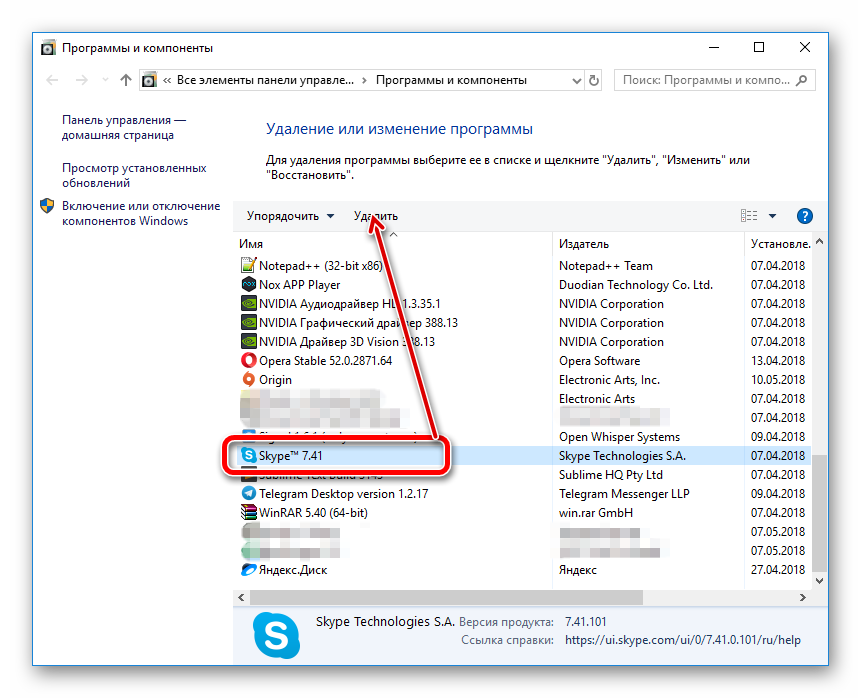
- Запустить установочный файл с подходящей версией.
- Выбрать путь и подтвердить инсталляцию.
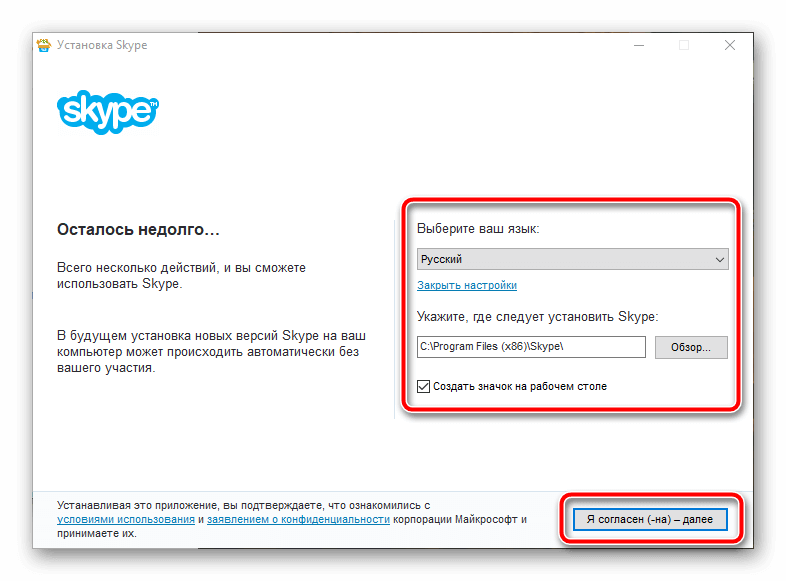
- Запустить приложение и авторизоваться.
Откат системы
Старые клиенты Скайпа привлекают пользователей привычным интерфейсом, отсутствием багов и ошибок, простыми и понятными настройками и т.д. После каждого обновления тысячи юзеров начинают «плеваться» и жаловаться на изменения в любимой программе. Некоторые пользователи даже готовы пойти на кардинальные меры, вроде отката операционной системы.
Что же нужно для возвращения любимой версии программы?
Для отката операционки нужно:
- В «Панели управления» найдите пункт «Восстановление».
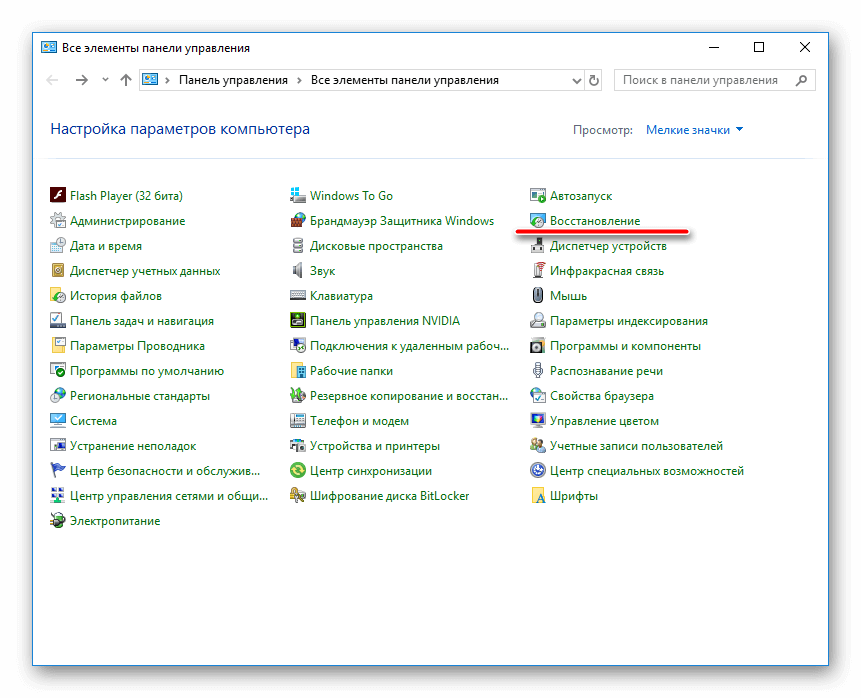
- В открывшемся списке отыскать «Запуск восстановления системы» и кликнуть на него.
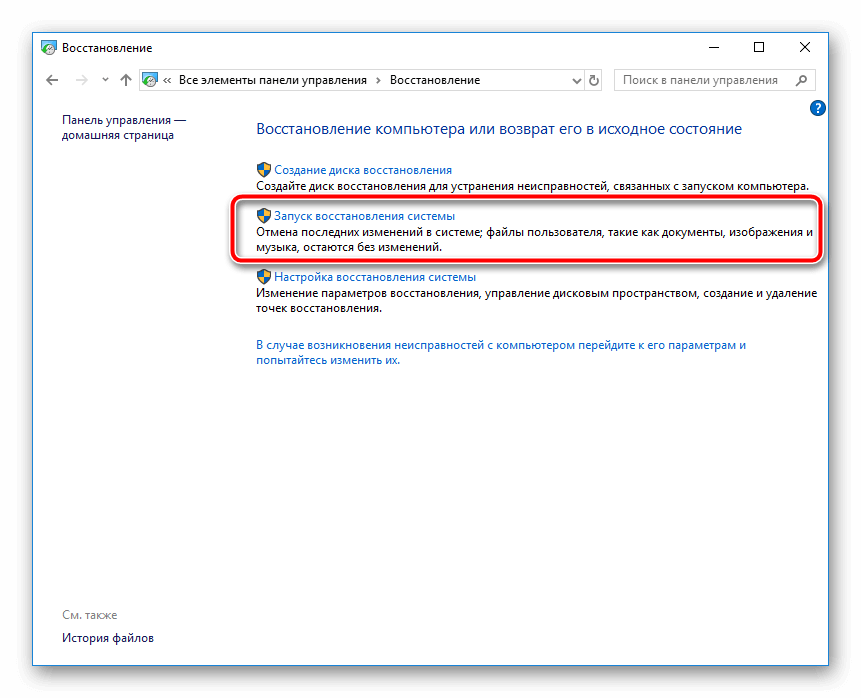
- Выбрать подходящую точку отката. Перед юзером будет список с резервными копиями ОС. Следует выбрать дату до проведения обновления Skype.
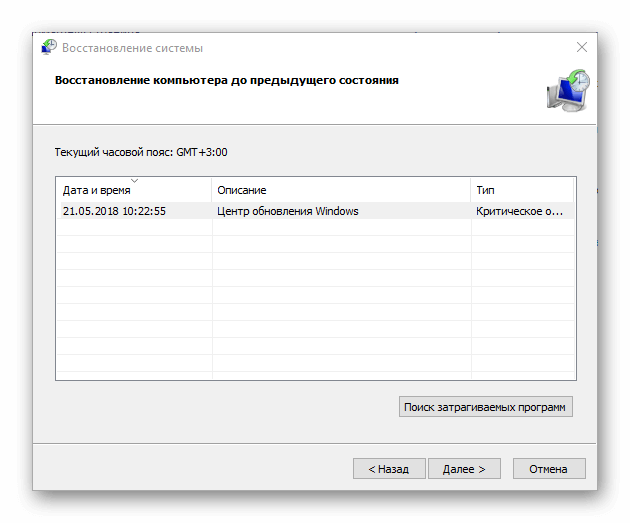
Если откат прошёл успешно, пользователю необходимо стереть последний файл с резервным копированием. После завершения процедуры нужно запустить мессенджер, ввести личные данные и авторизоваться.
Читайте так же:
29 Comments
Люди .не пользуйтесь этой дебильной версией .что б не терять друзей и не иметь головную боль !
1. О какой версии идет речь?
2. При обновлении Скайп контакты не должны теряться
У меня новая версия скайпа.Вроде всё нормально
Новый интерфейс — это не просто не удобно, а еще и не функционально. Одним словом — хрен настроишь.
Очень неудобная версия. При просмотре сообщений на весь экран сообщения свои и чужие размазаны очень широко по разным краям. Все контакты всплыли в колонке, а нужны повседневно лишь 5-10 чатов и коллег. В чате у кого фамилия не отображается, у одного вообще только картинка и без подписи и не понятно кто написал, хотя в контактах все красиво, и в 7 версии тоже. Все настройки минимизированы до 10 переключателей. Для людей со слабым зрением не настраивается.
После переустановки Скайпа, которая к стати произошла автоматически, свернув мне проект и позакрывав все открытые приложения, он поставил меня перед фактом установки, и сам ушёл в перезагрузку ПК. после перезагрузки началось самое весёлое, я не говорю о том, что данные работы за пол дня не сохранились, и были утеряны, Самое веселуха началась тогда. когда я попытался им пользоваться, мало того что более тупова и не удобного интерфейса я не видел давно, так у него отсутствовало 70% функций старой версии. Изрядно потрепав себе нервы, с громким-трёхэтажным матом, я решил снести это (долгая пауза с подбором ругательства) не придумав ругательства назову его П.О. благополучно его удалил, мне полегчало, быстро нашёл старую версию, ткнул установку иИИИИиииии установка вылетает и автопилотом отправляет меня на сайт этим новым дерьмом. Бороться больше нету сил, сказал я себе после потерянного дня, бесчисленных попыток переустановки, всеми возможными способами, подведём итог всего выше сказанного. новый Скайп не просто дерьмо, а это такое дерьмо, однажды наступив в которое, вы не сможете полностью не оттереть его с башмака, не полностью избавится от вони, которая после него останется…
С вами категорически согласен! Не пойму какие КРЕТИНЫ делали эту версию!
Новая версия ОЧЕНЬ неудобная, пришлось вернуться к классической,но грозят прекратить действие классической версии. Очень неудобные и непонятные настройки.
Спасите помогите. Обновила скайп и это ужас какой-то теперь. Нет настройки камеры, все убрано, интерфейс бедный и жутко не удобный. Раньше можно было и по цвету камеру настроить, теперь НЕТ! Можно было изображение с двух камер видеть. Теперь НЕТ!
Ну разве так можно?? Зачем надо было портить хорошую версию.
Как вернуть контакты? Новая версия всех удалила( Никого не могу найти…
ВЕРСИЯ 8.25 — ЭТО БЕЗОБРАЗИЕ. ПРОСТО НАПАКОСТИЛИ ЛЮДЯМ. ОЧЕНЬ НЕУДОБНАЯ ВЕРСИЯ.
Думаю… НЕТ. Просто УВЕРЕН что мелкостофт избавляется от всех пользователей. По другому новую 8.ххх версию скайп я охарактеризовать не могу. Настроек активности нет. Настроек уведомлений нет. Все порезали! И привели к моноокновому интерфейсу. Вывод: разработчики борятся за снижение уровня общения, потому что использовать скайп по его предыдущему назначению НЕ возможно!
P.S.
Люди не удаляйте старую 7ю версию.. Если не удаляешь то можно пользоваться ей.. если же удалили и обновились на 8ю, то при установке старой версии система просто не дает авторизироваться
И У МЕНЯ ОБНОВИЛСЯ. УЖАС! МЕНЯ ТЕПЕРЬ НИКТО НЕ ВИДИТ ЧТО Я НА МЕСТЕ 2 НЕДЕЛИ НИ С КЕМ НЕ МОГУ СВЯЗАТЬСЯ КАК-БУДТО ВСЕ ВЫМЕРЛИ. ВЕРНИТЕ НАМ СТАРУЮ ВЕРСИЮ. ЛЮДИ НЕ УДАЛЯЙТЕ СТАРУЮ ВЕРСИЮ НЕ ВЕДИТЕСЬ НА ОБНОВЛЕНИЯ.
как я рад что имею привычку хранить поздние версии хороших программ. у меня скайп 6,5 версии и я счастлив ))))
Просто майкрософт после покупки скайпа никак не может придумать как же заставить юзеров ПЛАТИТЬ! Уже тритий год каждое лето к осени начинаются «пугалки» и внедрения «новых» версий , одна другой хуже, делают всё , чтобы только не было в нём ничего полезного. Зато в бизнес версии говорят есть всё что хошь…её активно пытались продать ещё 2 года назад чтото около 150-200$ в год за подписку. Вот такая у них простая политика . Сумасшедшие одним словом! вместо того чтобы улучшить софт и пусть даже небольшую плату за него брать, добавить полезных функция, они его убили по сути…Скайп как инструмент крайне не нравится майкрософту потому ещё что согласился «сливать» всю информацию…а попробуй собери и слей миллиарды разговоров на непонятных языках и переписок и пр…
Обновился скайп ,версия 8.30.050- это крах меня контакты видят, а у меня зеленый монитор и я контакт не вижу иногда только проскакивает фотография контакта или идут зеленые вертикальные полосы, пытался вернуться к предыдущей версии но не тут-то было, пишет- «связь невозможна так-как у вас устаревшая версия Skype»
ВЕРНИТЕ ПРЕЖНЮЮ ВЕРСИЮ. очень не удобно и не практично…..полная ерунда
не удобно. раньше все контакты можно было раскидать по группам. нужна группа- нажал и все люди вот они. а теперь чтобы найти- надо по всем контактам каждого искать . человек 35- это сколько времени надо потерять. И вообще -не удобная
последняя версия-безобразный БАРДАК.
валентин
кому помешал скайп класический что высасывают из пальца зачем новая 8..ая версия чем она лучше ничего хоршего яне вижу оставте класическую в покое всех она устраивает и не мурите никчему хоршему они не прривидут прислушайтесь к людям.
Мало того, что новая версия неудобная, очень часто не видно кто в сети, и меня не видно, так ещё и постоянно обрывается разговор и выходит окошко «плохое качество интернет соединения» У меня скорость больше 20 мб…у контакта примерно такая же, а то и выше… В старом скайпе при скорости 5-7 мб всё было нормально… какой-то кошмар, а не скайп
Так выхода-то нет… Мучилась два дня, пытаясь установить классический параллельно, и на другой диск пыталась, и skype.exe меняла на пустой файл, всё перепробовала, бесполезно, при авторизации тут же выходит окошко обновления, а при замене файла skype.exe и вовсе не запускается…В новой версии обрывается разговор, хорошо хоть в одноклассниках есть возможность звонить, постоянно переключаюсь туда…
кто это придумал этот бред знала бы ни за что не обновилась полная чушь..
Те, кто пишут, что зря обновились, не вините себя. ОН ЗАСТАВЛЯЕТ ОБНОВИТЬСЯ! Это от нас с вами не зависит. Ставит перед фактом: либо жрёшь дерьмо, либо ничего. А у меня клиенты на нём висят. Просто беспредел.
Пропала демонстрация экрана(((((( Как быть теперь? Научите, кто знает.
Какой чудак на букву -М- установил эту версию. Дибилизм.
согласна со всеми комментариями ну и чушь придумал и для кого это надо
можно ли вернуться на седьмую версию скайпа?
В этом обзоре мы расскажем, как вернуть старую версию Скайпа после обновления, если новый мессенджер вас разочаровал. Приведем подробные инструкции для всех существующих способов, чтобы вы с легкостью смогли справиться с задачей. Не секрет, что обновления порой приносят не только расширенный функционал, но и ошибки. Не хотите ничего менять в работе мессенджера? Мы поможем восстановить старую версию Skype которая была раньше.
Переустановка
Итак, вам не нравится новый Скайп. Вернуть прежнюю версию мессенджера можно, установив предыдущий вариант программы. Обратите внимание на соблюдение следующих условий:
- Наличие на компьютере предыдущего инсталлятора;
- Полное удаление всех компонентов существующей программы.
Найти прошлый инсталлятор на официальном сайте программы невозможно. Будьте осторожны при поиске установочного файла в интернете – вы можете столкнуться с мошенниками.

Итак, как откатить Скайп до предыдущей версии:
- Нажмите на иконку «ПУСК» ;
- Откройте панель управления и перейдите к пункту «Установка и удаление»;
- Деинсталлируйте загруженную программу;

- Запустите предыдущий установщик со старой версией программы (такой можно найти в интернете);
- Определите путь загрузки;
- Следуйте инструкциям на экране;
- Запустите приложение и авторизуйтесь.
Будьте внимательны! Корректность работы старых приложений не гарантируется – могут наблюдаться частые ошибки и баги.
Итак, теперь вы знаете, как вернуть старый Скайп, который был до обновления. Расскажем о втором существующем способе.

Откат системы
Если вы не хотите рисковать загрузкой сомнительного инсталлятора, но не знаете, как вернуться к старой версии Скайпа, если Скайп обновился, можете попробовать откат системы. Учтите, что это кардинальная мера – обновления других установленных приложений также будут деинсталлированы.
Чтобы войти в мой Скайп, какой он был раньше, нужно:
- Нажать на кнопку «ПУСК»;
- Перейти к панели управления;
- Выбрать иконку «Восстановление»;

- Нажать на «Запуск восстановления системы»;

- Из списка выбрать нужную дату отката. Вам необходимо число, когда мессенджер работал в предыдущей редакции;
- Удалите последнюю по дате резервную копию;
- Откройте мессенджер и авторизуйтесь.
Теперь вы знаете, что делать, чтобы программа работала без обновления. Если вы противник нововведений, стоит сохранять предыдущие инсталляторы, чтобы без проблем возвращаться к понравившемуся выпуску мессенджера.

